怎么查询无线网密码 怎么样查看电脑无线网密码
更新时间:2022-01-05 17:33:12作者:zhong
最近有用户想知道自己无线网密码,但是就只有电脑连接了无线网,所以需要通过电脑来查看密码了,但用户不知道查看的方法,那么怎么样查看电脑无线网密码呢,方法很简单,下面小编给大家分享查询无线网密码的方法。
解决方法:
1、打开电脑,找到电脑右下角的无线网连接并点击。
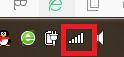
2、点击后会出现无线网连接的状态,点击下方的“打开网络和共享中心”。
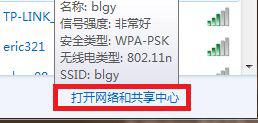
3、在弹出的对话框中可以看到所连接的无线网信息,点击所连接的无线网。
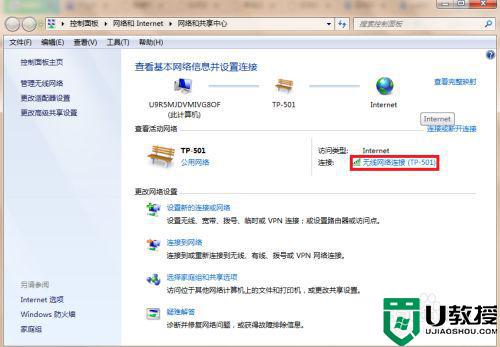
4、在弹出的“无线网连接状态”对话框中找到“无线属性”,并点击。
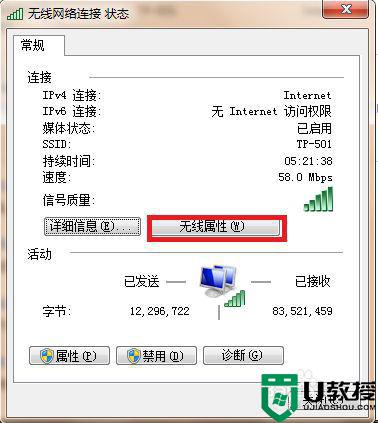
5、这时会出现无线网的属性对话框,在弹出的对话框中选择“安全”选项。
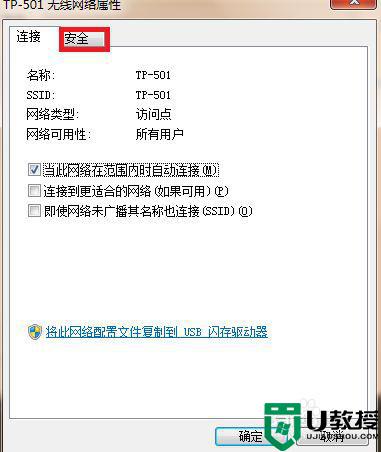
6、在安全选项中可以看到无线网的“安全类型”、“加密类型”和“网诺安全密钥”,这里显示的是一串黑点,点击“显示字符”即可看到无线网密码。
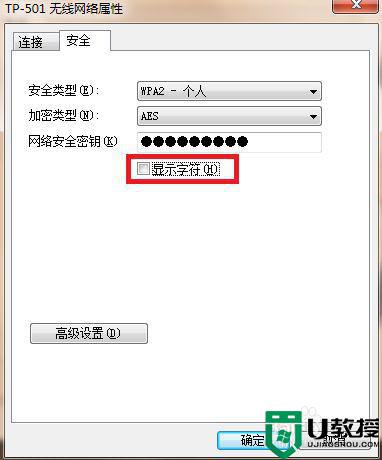
以上就是查询无线网密码的方法,需要自动自己无线网密码的,可以按上面的方法来进行查看。
怎么查询无线网密码 怎么样查看电脑无线网密码相关教程
- 怎么查找无线网密码 无线网密码在哪里查看
- 如何查看连接的wifi密码 怎样查看无线网密码
- 如何查看电脑无线网的密码 怎么查看电脑的无线网络密码
- 如何通过电脑查看wifi密码 电脑怎么看无线网密码
- 无线网怎么查看密码 wifi密码忘记了怎么查看
- 电脑上怎么查看wifi密码 怎么看无线网密码是多少
- 如何查询电脑wifi密码 电脑上怎么看无线密码
- 怎么查已连接的wifi密码 怎么查看家里无线网络密码
- win8无线密码查看方法|win8无线密码怎么查看
- 怎么查自己家无线密码 怎么查看自己的无线网络
- 5.6.3737 官方版
- 5.6.3737 官方版
- Win7安装声卡驱动还是没有声音怎么办 Win7声卡驱动怎么卸载重装
- Win7如何取消非活动时以透明状态显示语言栏 Win7取消透明状态方法
- Windows11怎么下载安装PowerToys Windows11安装PowerToys方法教程
- 如何用腾讯电脑管家进行指定位置杀毒图解

